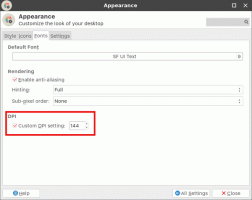Prullenbak vastzetten op Snelle toegang in Windows 10

De Quick Access-locatie is een nieuwe optie in Verkenner van Windows 10. Hier wordt Explorer standaard geopend in plaats van Deze pc, wat de standaard was in eerdere Windows-versies. Quick Access verzamelt recente bestanden en veelvoorkomende mappen om ze in één weergave weer te geven. U kunt ook verschillende locaties vastzetten in Snelle toegang. Snelle toegang toont deze vastgezette locaties altijd, ongeacht hoe zelden u ze bezoekt. In dit artikel zullen we zien hoe u de Prullenbak kunt vastzetten op Snelle toegang.
Voordat we beginnen, is het misschien interessant om de volgende artikelen te lezen:
- Hoe frequente mappen te verwijderen uit Quick Access in Windows 10.
- Hoe recente bestanden uit Quick Access te verwijderen in Windows 10
- Toegang krijgen tot deze pc vanuit Quick Access met het toetsenbord in Windows 10.
- Open Deze pc in plaats van Quick Access in Windows 10 Verkenner.
Om een map aan Quick Access vast te maken, moet u met de rechtermuisknop op de gewenste map klikken en "Pin to Quick Access" selecteren in het contextmenu. Dit staat mooi uitgelegd in het artikel "
Maak een map of locatie vast aan Snelle toegang in Windows 10.- Open de map Prullenbak in Verkenner.
- Klik met de rechtermuisknop op het Quick Access-startpictogram aan de linkerkant om het contextmenu weer te geven:
- U ziet het item Huidige map vastmaken aan Snelle toegang. Klik erop en je bent klaar:
Of je kunt gewoon open de Prullenbak en sleep het adresbalkpictogram van de Prullenbak en zet het op Snelle toegang om het vast te zetten.
Dat is het. Het is niet duidelijk waarom het contextmenu-item om Prullenbak vast te pinnen op Snelle toegang ontbreekt. Het kan een vergissing of een fout in Verkenner zijn. Het hebben van Prullenbak in Snelle toegang is erg handig. Nu weet je hoe je het moet laten werken.